Как в ворде сделать два объявления на одном листе
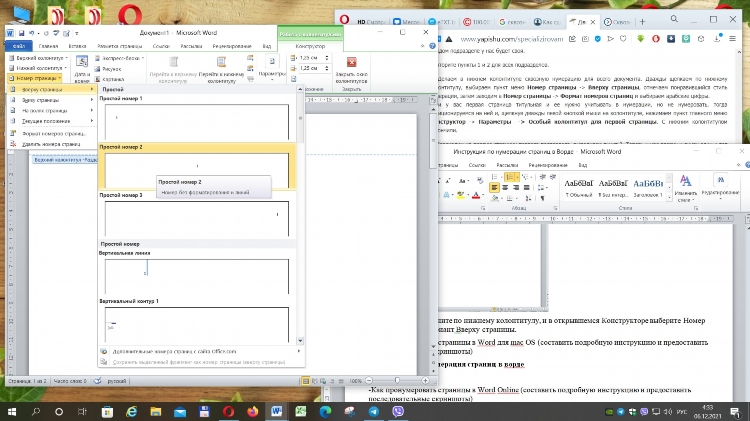
Как в Ворде сделать два объявления на одном листе
Общие принципы подготовки двух объявлений на одном листе
Для создания двух отдельных объявлений на одном листе в Microsoft Word применяются различные способы компоновки контента. Основная цель — разместить два независимых блока текста в пределах одной страницы с возможностью их последующей разрезки. Это может быть необходимо при печати однотипных или разных объявлений в двух экземплярах на одном листе формата А4.
Способ 1: Использование таблицы
Пошаговая инструкция
-
Открыть новый документ Microsoft Word.
-
В меню «Вставка» выбрать команду «Таблица».
-
Вставить таблицу из одной строки и двух столбцов.
-
В каждую ячейку таблицы вставить содержимое соответствующего объявления.
-
Настроить ширину столбцов для равномерного распределения.
-
Убрать границы таблицы через параметры таблицы, если требуется визуально скрыть структуру.
-
Проверить разметку в режиме предварительного просмотра.
Преимущества метода:
-
Простота форматирования.
-
Независимое редактирование содержимого в каждой ячейке.
-
Удобство для копирования и вставки повторяющихся текстов.
Способ 2: Использование колонок
Пошаговая инструкция
-
Перейти в меню «Разметка страницы» (или «Макет» в более новых версиях).
-
Выбрать опцию «Колонки» → «Две».
-
Ввести текст первого объявления — он будет автоматически размещён в первой колонке.
-
Вставить разрыв колонки (вкладка «Макет» → «Разрывы» → «Колонка») перед началом второго объявления.
-
Ввести текст второго объявления — он отобразится во второй колонке.
Особенности метода:
-
Подходит для кратких объявлений одинаковой длины.
-
Нельзя легко настраивать независимые стили или отступы для каждой колонки.
Способ 3: Использование текстовых блоков (текстовых полей)
Пошаговая инструкция
-
В меню «Вставка» выбрать «Текстовое поле».
-
Вставить два текстовых поля и разместить их рядом друг с другом на листе.
-
Настроить размеры и расположение каждого поля вручную.
-
Ввести соответствующий текст объявления в каждое поле.
-
Настроить выравнивание и отступы при необходимости.
Преимущества метода:
-
Гибкость при позиционировании.
-
Независимое оформление каждого блока.
-
Возможность визуального дизайна с графическими элементами.
Дополнительные рекомендации при работе с макетом страницы
-
Поля страницы: Для эффективного использования пространства рекомендуется установить узкие поля через меню «Разметка страницы» → «Поля» → «Узкие».
-
Форматирование текста: Применение единых шрифтов и размеров текста обеспечит визуальную однородность.
-
Проверка отображения: Использование режима предварительного просмотра перед печатью позволяет избежать наложений и смещений.
Как в Ворде сделать два объявления на одном листе с учётом печати
При подготовке документа к печати важно учесть следующее:
-
Ориентация страницы: В некоторых случаях предпочтительнее использовать альбомную ориентацию для размещения объявлений по горизонтали.
-
Разметка для резки: Можно добавить тонкие линии или символы-разделители, облегчающие разрезание листа после печати.
-
Проверка полей печати: Следует учитывать параметры печатающего устройства — например, недоступные для печати области.
FAQ
Как напечатать два одинаковых объявления на одном листе?
Необходимо создать один шаблон объявления и продублировать его во вторую колонку, ячейку таблицы или текстовое поле.
Можно ли использовать функции Word для автоматической печати двух копий на одном листе?
Стандартный функционал Word не предусматривает печать двух копий одного и того же документа на одной странице. Для этого следует использовать методы компоновки вручную или настроить параметры принтера.
Что делать, если текст не помещается в одну половину листа?
Необходимо уменьшить размер шрифта, сократить текст или изменить поля страницы для оптимального размещения.
Подходит ли этот способ для цветных объявлений с графикой?
Да, особенно метод с текстовыми полями. Он позволяет гибко размещать изображения и текст в нужной части листа.
Можно ли сохранить шаблон для повторного использования?
Да, рекомендуется сохранить созданный макет как шаблон Word (формат .dotx) для будущего применения.
